Facebook je už dlho miestom, kde zobrazujeme naše fotografie online. Zostáva vhodným miestom, kde každý, koho poznáme, môže vidieť naše aktivity. Ale čo spôsoby, ako zabezpečiť, aby boli tieto fotografie bezpečné, malo by sa Facebook alebo nášmu vlastnému profilu niečo stať?
Je zrejmé, že jediným riešením zostáva zálohovať tieto fotografie a videá. Tieto originálne fotografie môžete mať na svojom notebooku alebo telefóne (alebo oboch) tak, že ich uložíte priamo do úložiska týchto rôznych platforiem. Ako však zálohovať všetky fotografie z Facebook ? Je to jednoduché ; prejdite na svoj Facebook prihlásením, prejdite do svojho profilu a potom do sekcie fotografií, prejdite na Album a potom si stiahnite album Našťastie existujú nástroje, pomocou ktorých to môžete urobiť jednoduchšie a my vám o tom povieme podľa nášho článku.
Obsah stránky
Ako sťahovať a ukladať fotografie z Facebook ?
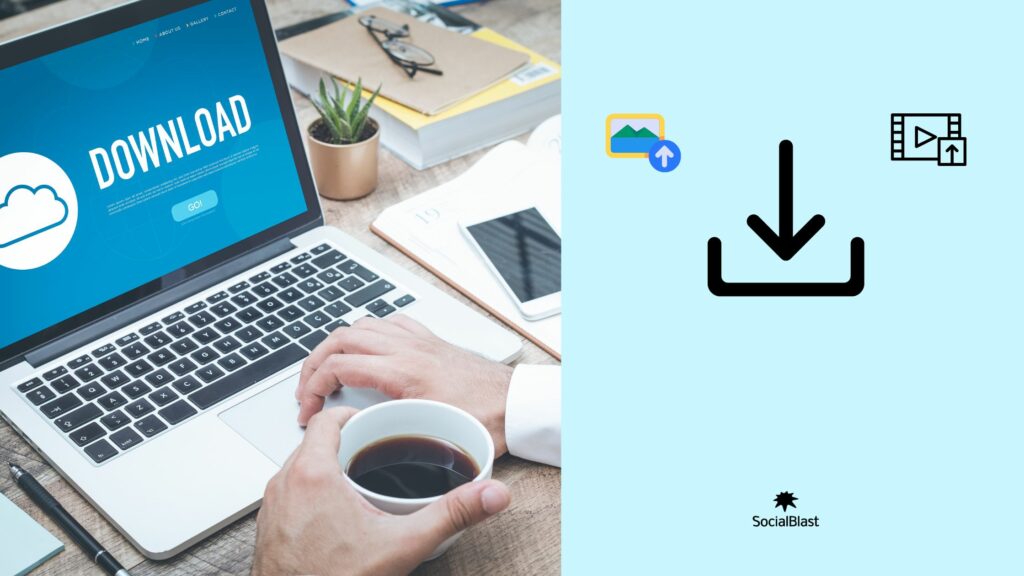
Ak chcete tento proces vykonať, odporúča sa to urobiť z počítača. Týmto spôsobom si môžete stiahnuť všetky svoje fotografie veľmi rýchlo. To isté, ak si chcete stiahnuť celý album jedným kliknutím. Poďme preskúmať kroky, ktoré vám pomôžu jednoducho stiahnuť a zálohovať vaše fotografie Facebook .
- Prvá vec, ktorú musíte urobiť, je získať prístup k svojmu účtu Facebook a prihlásiť sa;
- Keď to urobíte, prejdite priamo do svojho profilu. Ak to chcete urobiť, kliknite na ikonu svojho profilu v pravom hornom rohu;
- Ďalej zadajte sekciu fotografií;
- V tejto časti budete musieť prechádzať nechtami, aby ste vybrali „ Albumy “;
- Hneď ako vyberiete album, ktorý chcete stiahnuť, kliknite na ikonu ozubeného kolieska umiestnenú vľavo hore. Potom sa otvoria tri možnosti. Ten, ktorý nás z týchto troch zaujíma, je ten, ktorý hovorí „Download The Album“. ;
- Zobrazí sa kontextové hlásenie s upozornením, že sťahovanie môže chvíľu trvať. V skutočnosti to bude závisieť od počtu fotografií v príslušnom albume. Buďte si istí, že to zvyčajne netrvá príliš dlho. ;
- Keď bude sťahovanie pripravené, Facebook vám pošle upozornenie, aby ste vedeli, že môžete pokračovať v samotnom sťahovaní.
- Upozorňujeme, že všetky fotografie sa sťahujú vo formáte ZIP. Ide o kompresný formát. Na rozbalenie súboru a prístup ku všetkým dostupným fotografiám by ste potrebovali WinRAR.
- Akonáhle budete mať WinRAR nainštalovaný na vašom počítači, jednoducho kliknite pravým tlačidlom myši na stiahnutý súbor a otvorí sa nová ponuka. Ak chcete automaticky vytvoriť priečinok obsahujúci všetky fotografie, vyberte možnosť „ Extrahovať sem “ alebo Rozbaliť do (názov súboru)
Týmto spôsobom si môžete vytvoriť záložnú kópiu všetkých fotografií pre prípad, že by sa niečo stalo s vaším účtom Facebook , aj keď je to veľmi nepravdepodobné.
Ako uložiť fotografie z Facebook do rôznych mobilov?
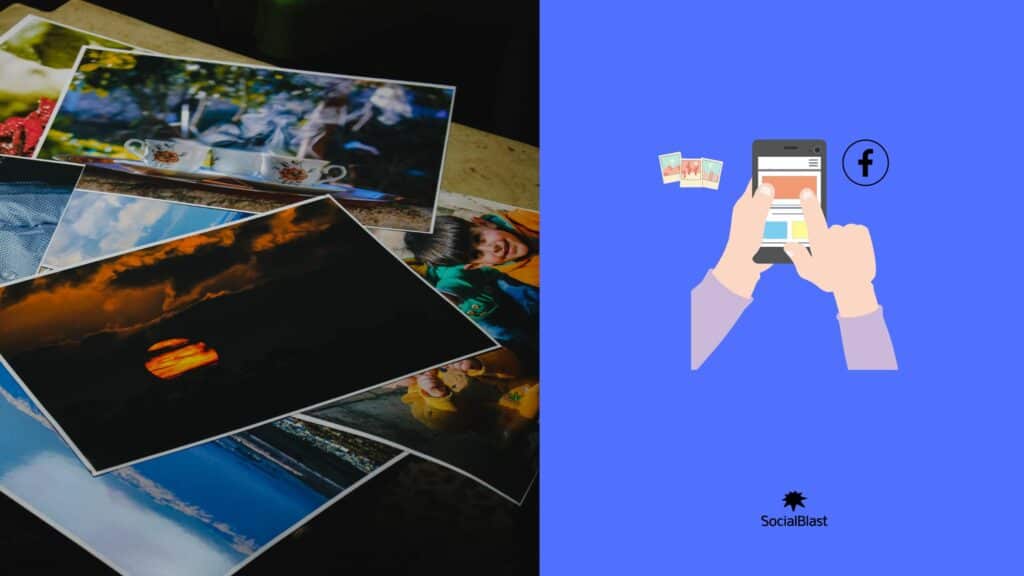
Zálohujte fotografie z Facebook na Android
Tu sa dozviete, ako uložiť fotografie Facebook pomocou systému Android alebo pomocou zariadenia.
Ak chcete zálohovať svoje fotografie v systéme Android, máte k dispozícii dva spôsoby:
Prvý spôsob : Urobte snímku obrazovky s fotografiou z telefónu. Tento postup závisí od typu a značky vášho telefónu. Ale vo všeobecnosti sa to ukazuje ako pomerne jednoduchá úloha. Zistite, ako sa to dá urobiť na vašom telefóne po službe od vášho mobilného operátora.
Druhá metóda: Toto je najjednoduchšia možnosť. Je to veľmi praktické, no fotky ste si mohli ukladať len jednu za druhou. Čo môže byť únavné, ak chcete zálohovať veľké množstvo svojich fotografií. Všimnite si tiež, že na svojom telefóne budete potrebovať Facebook .
Napriek tomu tu sú kroky, ktoré vám to umožnia:
- Prejdite na fotografiu, ktorú chcete uložiť;
- Klepnite na ikonu v tvare… ;
- Teraz môžete jednoducho klepnúť na „Uložiť fotografiu“.
To je všetko! Uvedomíte si, aké praktické a jednoduché je to urobiť.
Zálohujte fotografie z Facebook iPhone
Ak chcete získať svoje fotografie Facebook na iPhone, je to prakticky rovnaký postup ako na zariadení so systémom Android. Takže máte k dispozícii dve možnosti:
Prvý spôsob : Urobte snímku obrazovky z vášho mobilného zariadenia:
Na telefóne iPhone urobte snímku obrazovky. Urobíte to tak, že podržíte tlačidlo napájania v hornej časti telefónu a tlačidlo „ Domov “ v strede dole na vašom iPhone. Potom môžete urobiť snímky obrazovky fotografie, ktorú chcete získať. Potom tam uložte. Je zrejmé, že sa to deje automaticky bez toho, aby ste museli znova manuálne ukladať zachytenú fotografiu.
Druhá metóda: Táto metóda pozostáva z jednoduchého použitia možnosti zálohovania fotografií dostupnej v Facebook na vašom iPhone:
- Prejdite na fotografiu, ktorú chcete uložiť;
- Teraz klepnite na strednú ikonu… ;
- Potom stlačte „ Uložiť obrázok “.
Postup je jednoduchý, nie? Bez ohľadu na to bude pre vás komplikované uložiť niekoľko fotografií naraz.
Dajú sa fotky Facebook zálohovať do cloudových systémov?
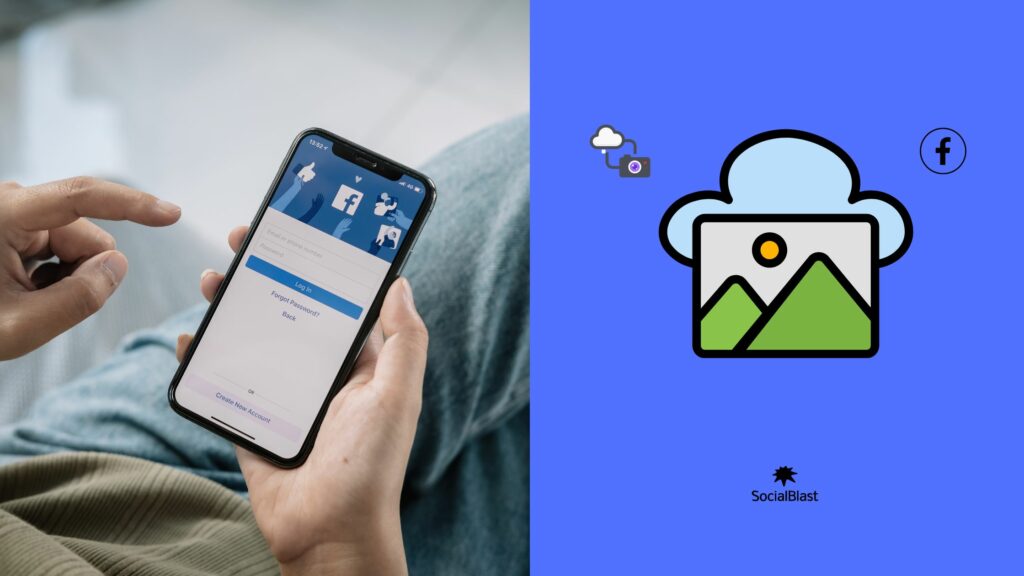
Upozorňujeme, že Facebook (zatiaľ) neponúka špecifickú službu zálohovania fotografií. Na nápravu tohto nedostatku americká sociálna sieť uvádza, že do svojich nástrojov na prenos údajov pridala služby ukladania online, ako sú Fotky Google a Dropbox.
Zálohujte si fotky Facebook do Fotiek Google
Je to efektívny spôsob, ako ochrániť svoje dáta, uložiť na bezpečné miesto stovky spomienok, ktoré ste zverejnili na sociálnej sieti Facebook , najmä svoje fotografie.
Je dôležité to vedieť. Postup sa týka výlučne súborov, ktoré ste predtým osobne preniesli. Fotky, na ktorých ste napríklad identifikovaní, sa neberú do úvahy.
Fotografie prenesené z Facebook do Fotiek Google sú navyše vo vysokom rozlíšení. Definíciou a kvalitou jednoznačne predčí obrázok, ktorý si uložíte priamo zo sociálnej siete.
Ak chcete preniesť svoje fotografie a videá Facebook do Fotiek Google, môžete urobiť nasledovné:
- Prihláste sa do svojho účtu Facebook cez prehliadač počítača;
- Kliknutím ľavým tlačidlom myši vpravo hore na trojuholník zobrazíte rozbaľovaciu ponuku;
- Ďalej kliknite ľavým tlačidlom myši na „ Nastavenie “;
- Prejdite na informácie Facebook ;
- Vyberte možnosť „ Zobraziť “ napravo od položky „ nahrať kópiu svojich fotografií alebo videí“ ;
- heslo Facebook a kliknite na „ Pokračovať“;
- V dialógovom okne „Vybrať cieľ“ kliknite na možnosť „ Fotky Google “;
- Teraz kliknite na „ Fotografie (všetky vaše Facebook ) alebo Videá (Všetky vaše Facebook ) “;
- Teraz vyberte možnosť „ Ďalej “;
- Teraz môžete schváliť prevod výberom možnosti „Potvrdiť prevod“;
Upozorňujeme, že tento postup nie je okamžitý. Na prenos všetkých dát bude potrebné počkať niekoľko hodín.
Zálohujte svoje fotografie do Dropboxu
Ako ste pochopili, sociálna sieť v súčasnosti neponúka skutočnú službu zálohovania fotografií. Rovnako ako Fotky Google máte tiež možnosť preniesť svoje fotografie Facebook a uložiť ich do Dropboxu. Zistite, ako preniesť svoje fotografie Facebook do Dropboxu.
- Vstúpte do mobilnej aplikácie Facebook a potom ju otvorte;
- Kliknite na logo Facebook v spodnej časti obrazovky;
- Potom vyberte možnosť Nastavenia a ochrana osobných údajov;
- Vyberte možnosť nastavení;
- Teraz kliknite na možnosť vaše informácie Facebook ;
- Klepnite na Nahrať kópiu svojich fotografií alebo videí;
- Potom zadajte poverenia svojho účtu Facebook ;
- Teraz kliknite na šípku „Vybrať cieľ“;
- Vyberte si účet Dropbox;
- Vyberte typ dát na prenos (v našom prípade sú to fotografie);
- Buďte opatrní, pretože naraz môžete zálohovať iba jeden typ súboru,
- Zadajte prihlasovacie údaje účtu Dropbox;
- Povoľte prenosu údajov Facebook prístup k vášmu online úložisku;
- Nakoniec môžete potvrdiť prenos fotografií.
Po dokončení procesu sa fotografie a videá automaticky uložia do nového priečinka s názvom „Prenos údajov Facebook do Dropboxu“. Uisťujeme vás, že táto operácia neodstráni vaše mediálne súbory z vášho profilu Facebook .
Vďaka tomuto systému prenosnosti údajov môžete teraz svoje fotografie ukladať jednoduchšie. Ale pozor, nesmiete zabúdať, že bezplatná ponuka Google Photos obmedzuje veľkosť rozlíšenia súborov. Ak chcete ukladať fotografie v pôvodnom rozlíšení, budete si musieť zakúpiť platené predplatné. Pokiaľ ide o Dropbox , poskytuje vám 2 GB voľného úložného priestoru. Okrem toho si však budete musieť zakúpiť ďalšie GB. Nebojte sa, nebude vás to stáť veľa. Okrem toho, ak chcete zviditeľniť svoju Facebook , naša SocialBlast vám môže veľmi pomôcť.
Naše rôzne produkty Facebook , aby sa vaša stránka Facebook rozbehla
-
 Kúpte si členov Facebook skupiny$3,82 – $956,00
Kúpte si členov Facebook skupiny$3,82 – $956,00 -
 Facebook Reel s Views$19,26 – $4813,80
Facebook Reel s Views$19,26 – $4813,80 -
 Kúpte si lajky Facebook$1,29 – $63,75
Kúpte si lajky Facebook$1,29 – $63,75 -
 Páči sa mi to na Facebook stránke + sledovatelia$1,80 – $3606,32
Páči sa mi to na Facebook stránke + sledovatelia$1,80 – $3606,32 -
 Zdieľať príspevok Facebook$2,25 – $90,16
Zdieľať príspevok Facebook$2,25 – $90,16
SocialBlast : najlepšie riešenie na posilnenie vašej stránky Facebook
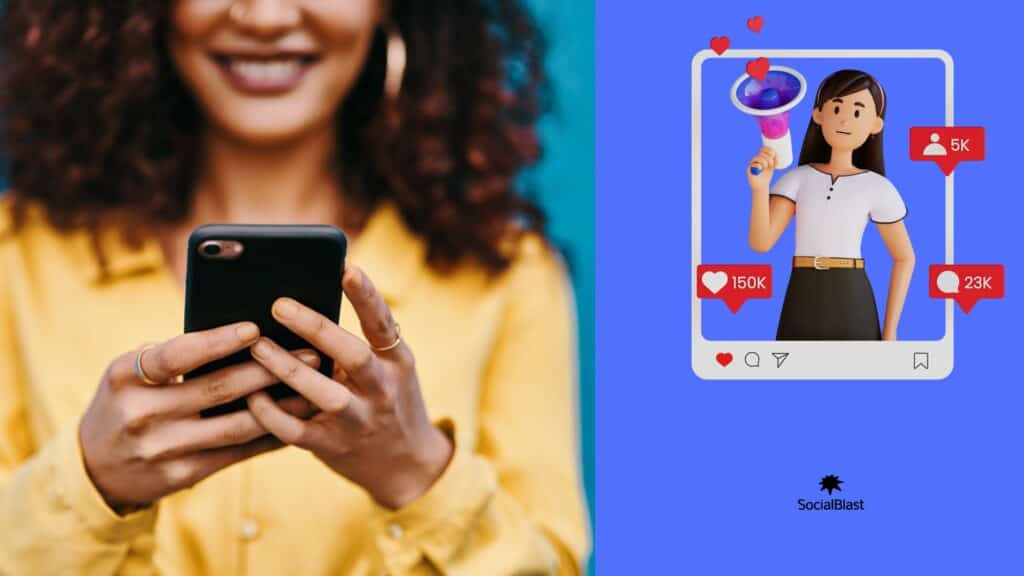
Ak ste snívali o založení online podnikania, teraz je čas si tento sen vytvoriť. So SocialBlast môžete spravovať svoje Facebook a začať tak rozvíjať toto publikum vďaka Facebook . A môžete to urobiť rýchlo a efektívne! Budete tak mať dojem, že vaša stránka má oveľa väčší vplyv ako predtým a prilákate na svoj účet nové publikum! SocialBlast navyše schopný optimalizovať vaše TikTok , Twitch , Instagram, Facebook , Twitter , LinkedIn , Pinterest , YouTube alebo dokonca Quora .
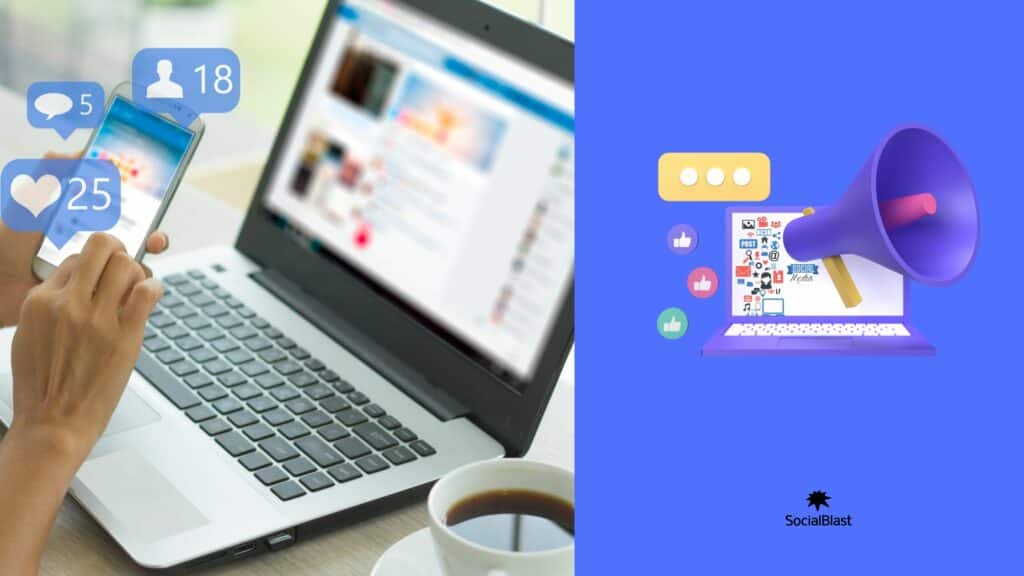
Záver
To je popísané v tomto článku, ktorý by mal potešiť všetkých tých, ktorí sa obávajú, že prídu o fotografie nahromadené v priebehu rokov na svojom účte Facebook . Je zrejmé, že to treba uznať, sociálna sieť má svoj vlastný interný zálohovací systém. Americkej firme navyše tak skoro nehrozí bankrot. V dôsledku toho váš obsah pravdepodobne nezmizne. Avšak ; Ako už viete, nikdy nemôžete byť príliš opatrní. Preto je potrebné nájsť spôsob, ako zálohovať rôzne fotografie a videá z Facebook .


